Profesor es un módulo de Moodle que permite visualizar el nombre de la persona que dirige el curso.
A continuación se presentan los pasos a seguir para la configuración del módulo Profesor:
1. Inicialmente en el área personal (my) dar clic en Administración del sitio / Página de Área personal por defecto, para agregar el bloque y que lo puedan visualizar todos los usuarios.
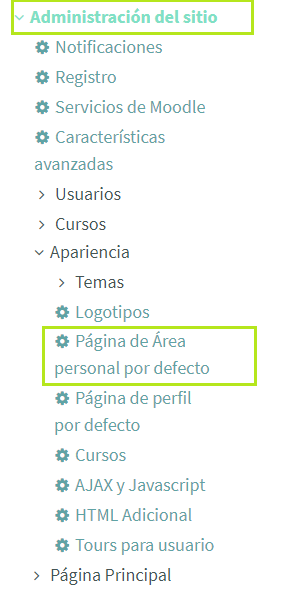
2. Dar clic en Activar la edición de los bloques para agregar el Módulo de Profesor.

3. Dar clic en Agregar un bloque y seleccionar de la lista desplegable Profesor.
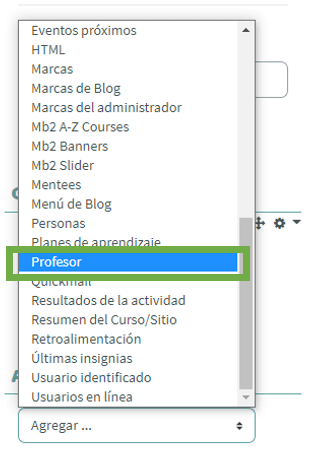
4. Se ha agregado el bloque a la barra lateral y posteriormente dar clic en el piñón / Configurar bloque Profesor.
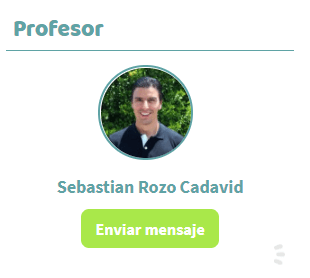
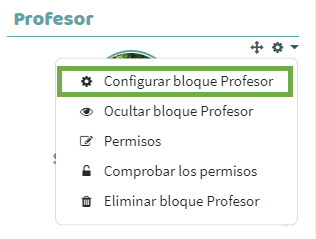
5. Se abre un formulario para configurar los parámetros de Profesor, al finalizar la edición dar clic en Guardar Cambios.
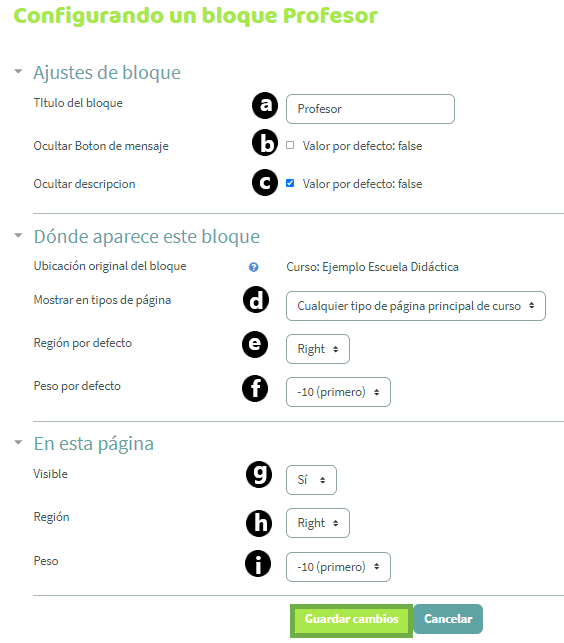
El módulo tiene los siguientes elementos parametrizables:
a
Título del bloque: es el título que va a ser visible en el bloque del módulo Profesor.
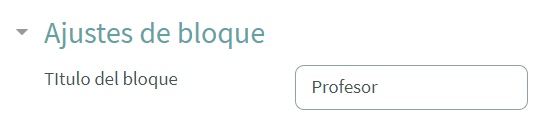
b
Ocultar botón de mensaje: permite ocultar el botón de enviar mensaje desde el módulo de profesor.
![]()
c
Ocultar descripción: permite ocultar la descripción en el módulo de profesor.
![]()
d
Mostrar en tipos de página: permite mostrar el módulo del profesor en cualquier parte del sitio o en cualquier página del curso.
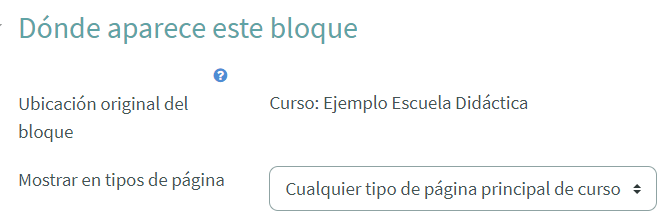
e
Región por defecto: permite definir una o más regiones de bloques con nombre donde se pueden mostrar los bloques. Define en cuáles de éstas quiere que aparezca este bloque por defecto.

f
Peso por defecto: permite escoger aproximadamente dónde quiere que aparezca el bloque en la región escogida, de primera, segunda o abajo del todo.

g
Visible: permite visualizar u ocultar este bloque en esta página.
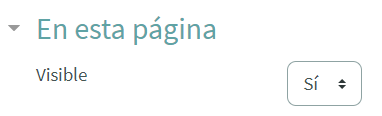
h
Región: permite definir una o más regiones de bloques con nombre donde se pueden mostrar los bloques.

i
Peso: permite escoger aproximadamente dónde quiere que aparezca el bloque en la región escogida, de primera, segunda o abajo del todo.

6. Ya se puede visualizar el módulo Profesor que se ha creado con la información la configuración realizada.
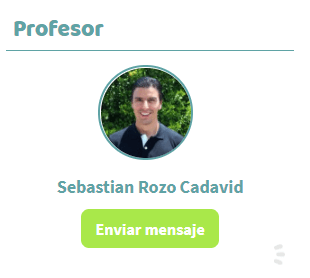
7. Dar clic en Restablecer Área personal para todos los usuarios, para aplicar todos los cambios realizados al bloque para todos los usuarios.

8. Finalmente dar clic en Desactivar la edición de los bloques.
